Dizüstü bilgisayar, yönlendiricinin Wi-Fi ağını neden görmüyor? Ne yapalım?
Dizüstü bilgisayar Wi-Fi ağına bağlandığında veya kullanım sürecinde oluşabilecek birçok sorunun çözümünü zaten düşündük. Ancak, henüz yazmadığım bir popüler problem var. Bu, dizüstü bilgisayar Wi-Fi ağını görmediğinde. Prensip olarak, sorun sadece dizüstü bilgisayarlar için değil, aynı zamanda adaptörün içindeki Wi-Fi'ye bağlı sabit bilgisayara da ilgilidir. (harici veya dahili). Dizüstü bilgisayar Wi-Fi görmediğinde, Windows XP, Windows 7, Windows 8 ve hatta Windows 10'da karşılaşabilirsiniz. Windows 10'u yüklediyseniz ve bilgisayar yönlendiricinizi görmezse, Ayrı Talimat :. Oradaki çözümler aynı olduğu için, dizüstü bilgisayarınızın hangi sistemin üzerinde çalıştığı önemli değil. Şimdi, dizüstü bilgisayarın neden kablosuz ağları görmediğini, Windows 7 örneğinde anlamaya çalışacağız.
Bazı ayarlara geçmeden önce, bir sorunun sizin için özel olduğunu anlamaya çalışalım. İki seçenek var:
- Herhangi bir Wi-Fi şebekesi, ağları bağlamak için kullanılabilir ağlar listesinde görüntülenmediğinde. Yani, bilgisayar hiç Wi-Fi bulamıyor. Ancak bir yarıçap içindeki kablosuz ağlar olduğundan emin olabilirsiniz. Diğer cihazlar onları görür.
- Dizüstü bilgisayar sadece Wi-Fi ağınızı görmediğinde, diğerleri ise komşu ağ görür.
Böyle iki bölümde bu makaleyi paylaşacağım. Sorunun çözümü ile hemen istenen bölüme geçebilirsiniz.
Bir başka önemli nokta. Bilgisayarınızda bir hatanız varsa "Müsait bağlantılar yok"ve Wi-Fi bağlantısı simgesinin yakınında kırmızı bir haç, daha sonra bu hatayı çözerek ayrı bir tane var.
Dizüstü bilgisayar neden kablosuz ağları (hiçbiri) görüyor?
En Popüler Sebepler:
- Yarıçap içinde kullanılabilir ağ yok. (Biz zaten hariç olduk)
- Kablosuz adaptör sürücüsü yüklü değil ve bu nedenle kablosuz ağlar bulamıyor. Veya sürücü yüklü, ancak yanlış çalışır.
- Bir dizüstü bilgisayarda wi-fi basitçe kapatılır.
- Wi-Fi alıcısının sadece hatalı veya engelli olduğu olur. (örneğin, dizüstü bilgisayarın tozdan temizliği sırasında).
Ancak, çoğu zaman elbette, sorun engelli kablosuz adaptörde veya istenen sürücünün yokluğunda. Bu şimdi bize ve düşünün.
Kablosuz adaptör sürücüsünü kontrol edin
Bir bilgisayar formunda, kırmızı haçlı bir bağlantı simgesine sahipseniz, sürücü daha muhtemel bildirim paneline yüklenmemiştir.
Kontrol etmek için, Aygıt Yöneticisine gitmemiz gerekir. Menü aç Başlat, Sağ tıklayın Bir bilgisayarve seç Kontrol. Yeni bir pencerede sekmeye gidin Aygıt Yöneticisi. Açık bölüm Ağ AdaptörleriVe orada bir adaptör olup olmadığına bakın, kimin adına "Wi-Fi" ya da "kablosuz" kelimeleri vardır. Buna benziyor:
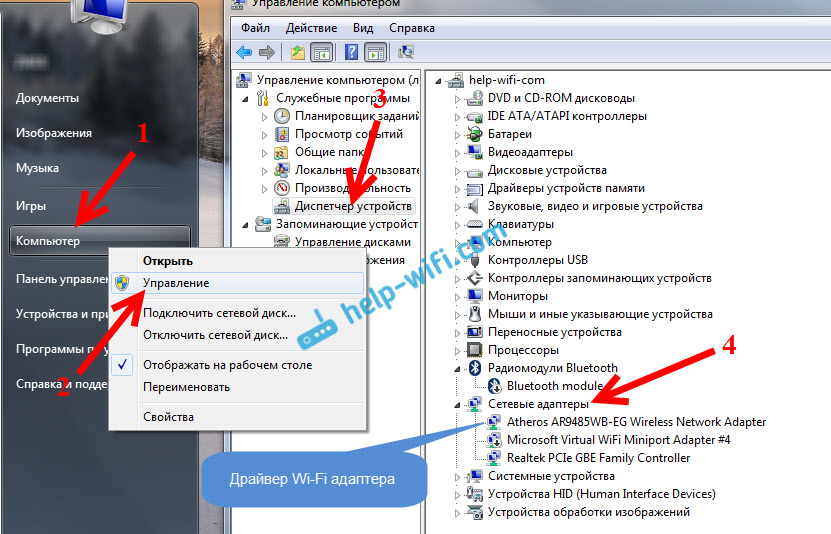
Bu adaptör orada değilse, kural olarak, bu durumda, orada yalnızca bir adaptör (ağ kartı) görüntülenirse, yüklemeniz gerekir. Eğer oradaysa, yukarıdaki ekran görüntüsünde olduğu gibi, herhangi bir rozet olmadan olmalıdır. Wi-Fi adaptörüne yakın bir simge varsa, ardından sağ fare düğmesiyle üzerine tıklayın ve Bisiklet sürmek. Büyük olasılıkla, gerekli sürücüyü yüklemeniz gerekecek. Ayrı bir kurulum talimatımız var :.
Sürücü tamam ise, o zaman bilgisayarınızda Wi-Fi'nin etkin olup olmadığını kontrol edin..
Ağ bağlantısı simgesine sağ tıklayın ve Ağ ve Paylaşılan Erişim Kontrol Merkezi. Sonra seçin Adaptör ayarlarını değiştir.
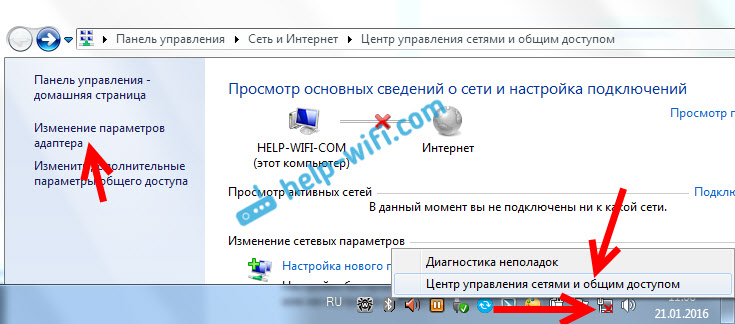
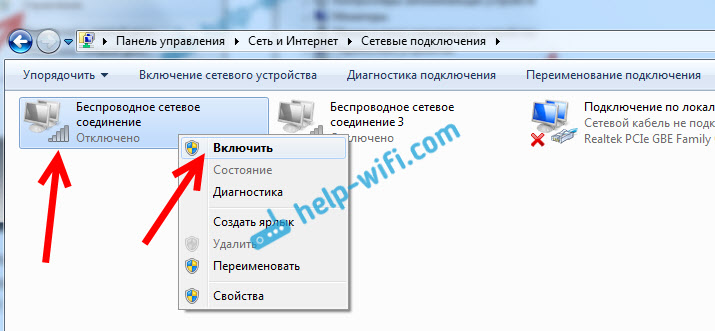
Bundan sonra, bilgisayar kablosuz ağları görmelidir ve Wi-Fi ağınıza kolayca bağlanabilirsiniz.
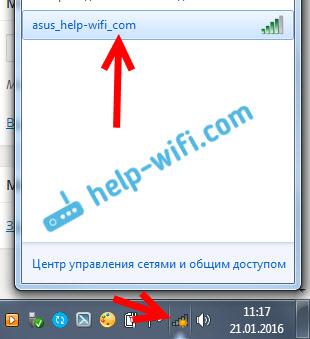
Belki de bir dizüstü bilgisayarda bir klavye tuşuyla devre dışı bırakılmış kablosuz ağlarınız var. Kontrol etmeli, bunu makalede daha ayrıntılı olarak yazdım :. Ve eğer bir "düzine" varsa:.
Bu işlemlerden sonra, her şeyi kazanmalısın. Asıl şey, Wi-Fi ağ simgesinin sarı yıldızla birlikte görünmesidir, ağ bağlantısı için mevcut olduğu anlamına gelir.
Dizüstü bilgisayar wi-fi'mi görmüyor ve diğerleri görüyor. Problemin çözümü.
Kablosuz ağlar dizüstü bilgisayarda görüntülenmediğinde yukarıdaki durumu düşünürsek, şimdi dizüstü bilgisayarın neden ihtiyacınız olan bir Wi-Fi ağı görmediğini anlayacağız. Ve bitişik diğer ağlar, listede görüntülenir. Bu sorun daha sık mobil cihazlarda görünür: akıllı telefonlar ve tabletler. Ancak bilgisayarlar istisna değildir.
Bu durumda, sorunun yönlendiricinin Wi-Fi tarafına bakması gerekir. Neredeyse her zaman, çözüm aynıdır: kanal Değişimi Wi-Fi Ağı. Yönlendiricinin kendisi veya manuel modda, ayarlarda bir statik 13 kanalı ayarlayın, ardından bilgisayar büyük olasılıkla ağı göremeyecektir. Bu nedenle, yönlendirici ayarlarındaki kanalı kontrol etmeniz ve değiştirmeniz gerekir. Farklı yönlendiricilerde kanal nasıl değiştirilir, makalede yazdım:
Örneğin, tp-link üzerindeki kanalı değiştirin. Kablosuz sekmesinde ayarlarıyla değiştirebilirsiniz (Kablosuz modu). Statik bir kanal koymayı deneyin (sadece 12 ve 13 koymayın)Veya otomatik olarak yükleyin.
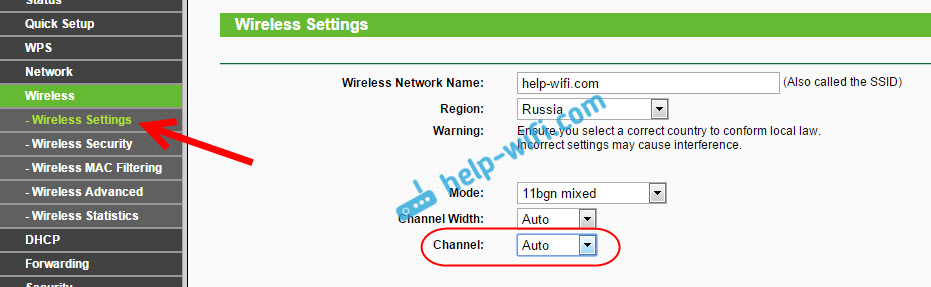
Yardımcı değilse, Wi-Fi ağını hala değiştirebilirsiniz. Bunu, ayarlarda, kablosuz ağ ayarlarıyla birlikte de yapabilirsiniz.
Başka bir tavsiye: Dizüstü bilgisayarınızı yönlendiriciye daha yakın getirmeye çalışın veya bunun tersi de geçerlidir. Belki de sorun budur. Wi-fi genel olarak yönlendiricinin yakınında ve kısa bir mesafede çalışmadığı zamanlar vardır. Bu kesinlikle normal değil, ancak belirli bir karar bilmiyorum. Yine, kanallarla denemeye çalışmanız gerekir.
 Servis "Çağrıların Yasaklanması" Megafon'dan
Servis "Çağrıların Yasaklanması" Megafon'dan TELE Destek Hizmeti2: Ücretsiz Telefon
TELE Destek Hizmeti2: Ücretsiz Telefon Bluetooth kulaklıkları bir bilgisayara nasıl bağlayabilirsiniz?
Bluetooth kulaklıkları bir bilgisayara nasıl bağlayabilirsiniz?